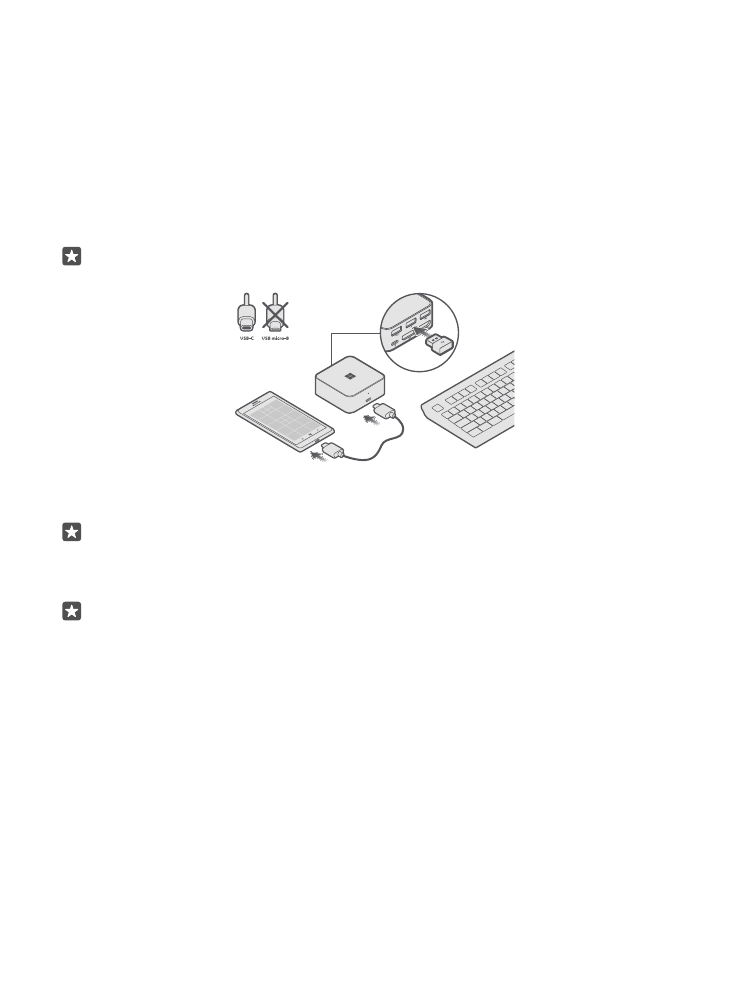
Raccorder votre accessoire à votre téléphone
Raccordez votre accessoire à votre téléphone à l'aide d'un câble USB-C.
Assurez-vous que votre accessoire est raccordé au moniteur ou au téléviseur et à
l'alimentation secteur.
Raccordez une extrémité du câble USB-C (fourni dans le coffret de vente et identifié à l'aide
d'un autocollant bleu) au connecteur situé à l'avant de l'accessoire, puis l'autre extrémité à
votre téléphone. Un voyant blanc s'allume et vous pouvez afficher des informations
supplémentaires sur ce que vous pouvez faire avec accessoire.
Conseil : Les deux extrémités du câble USB-C sont similaires et réversibles, vous ne devez
pas vous soucier de la manière dont vous connectez le câble.
Pour contrôler facilement des applications sur le téléviseur ou le moniteur, connectez un
clavier et une souris aux connecteurs USB au verso de votre accessoire.
Conseil : Vous pouvez également utiliser Bluetooth pour connecter votre téléphone à
une souris ou un clavier Bluetooth et disposer des connecteurs USB pour d'autres
appareils. Vous pouvez également utiliser votre téléphone comme pavé tactile et clavier
virtuel.
Conseil : Si vous souhaitez projeter l'écran du téléphone, balayez vers le bas de l'écran,
appuyez sur Tous les paramètres > Système > Affichage, puis accédez aux paramètres
avancés. Vous pouvez consulter les paramètres avancés uniquement si vous avez
connecté votre accessoire au moniteur et au téléphone.
La prise en charge d'appareil USB dépend du système d'exploitation du téléphone. Pour
obtenir des informations supplémentaires et une liste complète des appareils USB pris en
charge, visitez www.microsoft.com/mobile/support/.
Si votre moniteur n'affiche pas l'intégralité de l'écran du téléphone, modifiez les réglages de
la taille d'image sur votre moniteur.
© 2015 Microsoft Mobile. Tous droits réservés.
7